Copiare foto, video e file da iPhone ad Android (e viceversa)
pubblicato il 17 luglio 2017 alle ore 10:15
Ecco la nostra video guida su come copiare le foto da iPhone ad Android (e viceversa).Siete in vacanza con i vostri amici, avete scattato una foto bellissima con il vostro iPhone e vorreste condividere la foto senza perdita di qualità e senza perdere i metatag? Volete semplicemente inviare foto o video tra iPhone e Android perché utilizzate entrambi i sistemi operativi e volete sincronizzare foto video iPhone Android?
Lo so, soprattutto negli ultimi anni è una necessità piuttosto comune e il fatto che su iPhone la condivisione bluetooth e WiFi Direct sia bloccata rende le cose molto più complicate. Certo, per copiare le foto da iPhone ad Android (e viceversa) potreste utilizzare WhatsApp, ma nell'app per i messaggi gratis è integrato un sistema che automaticamente rimpicciolisce la foto prima dell'invio ed elimina tutte le informazioni aggiuntive: è una cosa comoda per risparmiare traffico dati WhatsApp, ma rovina la foto facendole perdere qualità.
Se quindi anche voi avete la necessità di copiare le foto da iPhone ad Android (e viceversa), prendetevi cinque minuti del vostro tempo e seguite i miei consigli: riuscirete ad effettuare questa operazione in men che non si dica!
Per copiare le foto da iPhone ad Android (e viceversa) esiste un'app gratis iPhone e Android sviluppata proprio per questo scopo: si chiama Send Anywhere e utilizzarla è estremamente semplice!
Una volta installata l'app gratis su iPhone e Android dovrete concederle, in entrambi i dispositivi, i permessi necessari per funzionare in tutte le sue potenzialità.
Fatto questo se per esempio volete trasferire foto e video da iPhone e Android (e viceversa) tutto quello che dovrete fare è selezionare l'immagine (o il video) nel dispositivo di origine e tappare sulla voce "invia": verrà generato un codice QR che sarà necessario per il trasferimento.
Fatto questo, sullo smartphone che deve ricevere il file sarà necessario selezionare la voce "Ricevi" posta al centro del menu in basso: si aprirà la fotocamera con la quale dovrete inquadrare il codice QR visualizzato nello smartphone che invia la foto o il video.
Dopo pochi istanti si avvierà il trasferimento del file, che avverrà tramite WiFi o rete cellulare, e il contenuto multimediale verrà salvato nel rullino fotografico del dispositivo ricevente senza essere modificato e perdere in qualità e in meta tag.
mostra altro
altro di Tecnologia Fanpage
-
0:16 Il video fake del colpo di Stato in Francia
 760 VISUALIZZAZIONITecnologia Fanpage
760 VISUALIZZAZIONITecnologia Fanpage -
12:56 Geopop in scena: "Dopo il libro, la scienza arriva nei teatri"
 393 VISUALIZZAZIONITecnologia Fanpage
393 VISUALIZZAZIONITecnologia Fanpage -
0:52 Aurora boreale vista dall’orbita, l’incanto ripreso dall’astronauta NASA Zena Cardman
 193 VISUALIZZAZIONITecnologia Fanpage
193 VISUALIZZAZIONITecnologia Fanpage -
7:14 Ho creato una fidanzata virtuale: ci siamo lasciate dopo una settimana
 3654 VISUALIZZAZIONITecnologia Fanpage
3654 VISUALIZZAZIONITecnologia Fanpage -
7:14 "Per me la carne non è più cibo”: Fabiola, la creator che trasforma i piatti di carne in cibo vegano
 3904 VISUALIZZAZIONITecnologia Fanpage
3904 VISUALIZZAZIONITecnologia Fanpage -
2:44 Donne spogliate con un click, siamo entrati nei forum dove tutto è possibile: cosa abbiamo visto
 2326614 VISUALIZZAZIONITecnologia Fanpage
2326614 VISUALIZZAZIONITecnologia Fanpage -
3:59 Dentro le chat Telegram dove le donne diventano prede: "Mando foto di mia nipote. È nuda"
 13646 VISUALIZZAZIONITecnologia Fanpage
13646 VISUALIZZAZIONITecnologia Fanpage -
0:49 Un meteorite più vecchio della Terra è atterrato in Georgia: il video dell'impatto
 2605 VISUALIZZAZIONITecnologia Fanpage
2605 VISUALIZZAZIONITecnologia Fanpage -
0:34 Abbiamo creato un'influencer artificiale con Veo 3: "Piacere, AlessIA"
 2094 VISUALIZZAZIONITecnologia Fanpage
2094 VISUALIZZAZIONITecnologia Fanpage -
7:16 La storia di Marco, ex incel: "Nei forum parlavano di campi di concentramento per le donne"
 48634 VISUALIZZAZIONITecnologia Fanpage
48634 VISUALIZZAZIONITecnologia Fanpage -
7:25 La cheffe Chiara Pavan: "La carne che mangiamo oggi è un problema: spero che nel frigo troveremo altro"
 19062 VISUALIZZAZIONITecnologia Fanpage
19062 VISUALIZZAZIONITecnologia Fanpage -
0:27 robot
 3858 VISUALIZZAZIONITecnologia Fanpage
3858 VISUALIZZAZIONITecnologia Fanpage -
0:25 Funerali di Papa Francesco, IT-Alert suona a Roma per ricordare quando chiude piazza S. Pietro
 26066 VISUALIZZAZIONITecnologia Fanpage
26066 VISUALIZZAZIONITecnologia Fanpage -
0:06 Una palla di fuoco ha attraversato Città del Messico: di cosa si tratta
 696 VISUALIZZAZIONITecnologia Fanpage
696 VISUALIZZAZIONITecnologia Fanpage -
0:27 Il condominio più grande del mondo: ci vivono 20.000 persone che non devono mai uscire
 66988 VISUALIZZAZIONITecnologia Fanpage
66988 VISUALIZZAZIONITecnologia Fanpage -
3:28 Infiltrati nella comunità Black Pill: cosa succede nei gruppi degli uomini che odiano le donne
 3323 VISUALIZZAZIONITecnologia Fanpage
3323 VISUALIZZAZIONITecnologia Fanpage